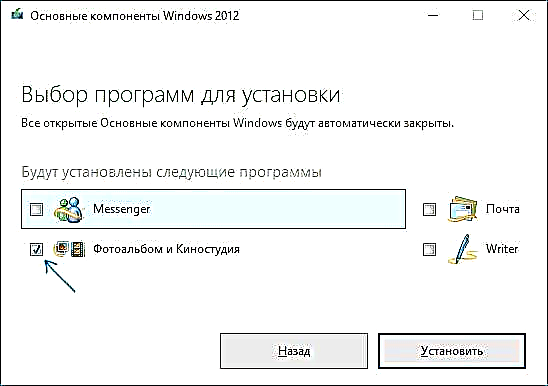விண்டோஸ் மூவி மேக்கர் மைக்ரோசாப்ட் வழங்கும் ஒரு இலவச வீடியோ எடிட்டராகும், இது அதன் எளிமை மற்றும் முன்னர் விண்டோஸ் இயக்க முறைமையின் ஒரு பகுதியாக இருந்தது என்பதன் காரணமாக பல பயனர்களால் விரும்பப்பட்டது. இருப்பினும், விண்டோஸ் 7, 8 மற்றும் விண்டோஸ் 10 இல் நீங்கள் அதைக் கண்டுபிடிக்க முடியாது. மைக்ரோசாப்டின் OC இன் சமீபத்திய பதிப்புகளில் மூவி மேக்கரை எவ்வாறு நிறுவுவது என்பதை இந்த கட்டுரை விவரிக்கிறது. சுவாரஸ்யமாகவும் இருக்கலாம்: சிறந்த இலவச வீடியோ எடிட்டர்கள்
விண்டோஸ் மூவி மேக்கரை எங்கு பதிவிறக்குவது என்று கண்டுபிடிக்க முயற்சிக்கும்போது, பூஜ்ஜியமற்ற நிகழ்தகவு உள்ள பயனர் ஒரு சந்தேகத்திற்குரிய தளத்திற்கு வருவார், அங்கு பதிவிறக்கம் செய்யப்பட்ட காப்பகம் எஸ்எம்எஸ் அனுப்பவோ அல்லது நிறுவவோ கேட்கும், தேவையான நிரலுடன் கூடுதலாக, யாருக்கும் தேவையில்லாத கூடுதல் கூறுகள். இது நிகழாமல் தடுக்க, இதற்கு முன்னர் அதிகாரப்பூர்வ மைக்ரோசாஃப்ட் வலைத்தளத்திற்கு திரும்பினால் போதும், ஆனால் சமீபத்தில் இந்த வீடியோ எடிட்டர் அங்கிருந்து அகற்றப்பட்டது. இருப்பினும், அசல் மூவி மேக்கரைப் பதிவிறக்கும் திறன் இருந்தது.
இன்டர்நெட் காப்பகத்திலிருந்து ரஷ்ய மொழியில் மூவி மேக்கரை இலவசமாக பதிவிறக்குவது எப்படி
மைக்ரோசாப்ட் விண்டோஸ் மூவி மேக்கரை அதிகாரப்பூர்வ தளத்திலிருந்து பதிவிறக்கும் திறனை நீக்கியது (மற்றும் "மூவி ஸ்டுடியோ" மற்றும் திரைப்பட தயாரிப்பாளரின் பழைய பதிப்பு). மூன்றாம் தரப்பு தளங்களில் கிடைக்கும் அதே வீடியோ எடிட்டர், சில நேரங்களில் தேவையற்ற மென்பொருளை நிறுவலாம்.
இருப்பினும், இணைய காப்பக இணையதளத்தில் (web.archive.org, இது முந்தைய தேதிகள் உட்பட இணையத்தின் காப்பகமாகும்), இந்த கோப்புகள் கிடைக்கின்றன (மைக்ரோசாஃப்ட் வலைத்தள காப்பகத்தின் ஒரு பகுதியாக): அது அசல் வடிவத்தில் இருந்தது, அது போலவே அதிகாரப்பூர்வ இணையதளத்தில் வெளியிடப்பட்டது, இது மூன்றாம் தரப்பு தளங்களிலிருந்து பதிவிறக்குவதை விட சிறந்தது மற்றும் பாதுகாப்பானது.
மைக்ரோசாஃப்ட் இணையதளத்தில் கடந்த காலத்தில் வழங்கப்பட்டதைப் போல, மூவி மேக்கரை (அதாவது ஒரு ரஷ்ய மொழி கோப்பிற்கு) பதிவிறக்குவதற்கு ஒரு நேரடி இணைப்பைக் கண்டறிந்தால் போதும், web.archive.org இல் செருகவும் மற்றும் சேமிக்கப்பட்ட விருப்பம் உள்ள தேதியைத் தேர்ந்தெடுக்கவும் இணைய காப்பகம்.

அதிகாரப்பூர்வ இணையதளத்தில் ரஷ்ய மொழியில் விண்டோஸ் மூவி மேக்கரைப் பதிவிறக்குவதற்கான நேரடி இணைப்புகள் பின்வருமாறு:
- //download.microsoft.com/download/2/e/3/2e33cda0-9eea-4308-b5a6-2e31abad6523/MM26_RU.msi (மூவி மேக்கர் 2.6).
- //wl.dlservice.microsoft.com/download/1/D/7/1D7A2972-EF5A-46CF-AB3C-8767E6EAF40C/en/wlsetup-all.exe (விண்டோஸ் மூவி மேக்கர் 2012, ஃபிலிம் ஸ்டுடியோ).
இணைய காப்பகத்தில் இந்த கோப்புகளைத் தேடிய பிறகு (இதை எப்படி செய்வது என்று தெரியவில்லை என்றால் - கீழே ஒரு வீடியோ உள்ளது) எங்களுக்கு நேரடி பதிவிறக்க இணைப்புகள் கிடைக்கின்றன:
- விண்டோஸ் மூவி மேக்கர் 2.6 ஐ ரஷ்ய மொழியில் //web.archive.org/web/20150613220538///download.microsoft.com/download/2/e/3/2e33cda0-9eea-4308-b5a6-2e31abad6523/MM26_RU இல் பதிவிறக்கம் செய்யலாம். .msi

- "விண்டோஸ் 2012 இன் முக்கிய கூறுகள் இங்கே இருக்க முடியும்: //web.archive.org/web/20130117135929///wl.dlservice.microsoft.com/download/1/D/7" இன் ஒரு பகுதியாக ரஷ்ய மொழியில் மூவி மேக்கர் 2012 6.0 (பிலிம் ஸ்டுடியோ) பதிவிறக்கவும் /1D7A2972-EF5A-46CF-AB3C-8767E6EAF40C/en/wlsetup-all.exe

முதல் மற்றும் இரண்டாவது விருப்பங்களை நிறுவுவது கடினம் அல்ல, தவிர இதுபோன்ற புள்ளிகளை நீங்கள் கணக்கில் எடுத்துக்கொள்ள வேண்டும்:
- விண்டோஸ் மூவி மேக்கர் 2.6 இல், நிறுவி இடைமுகம் ஆங்கிலத்தில் உள்ளது (வீடியோ எடிட்டரே ரஷ்ய மொழியில் உள்ளது).
- முதல் திரையில் விண்டோஸ் மூவி மேக்கர் 6.0 (2012) ஐ நிறுவும் போது, நீங்கள் "நிறுவ நிரல்களைத் தேர்ந்தெடு" என்பதைக் கிளிக் செய்து தேவையற்ற அனைத்து கூறுகளையும் முடக்கலாம், இது மூவி ஸ்டுடியோவை மட்டுமே விட்டுவிடும் (மற்றும் நீங்கள் மறுக்க முடியாத புகைப்பட ஆல்பம்).
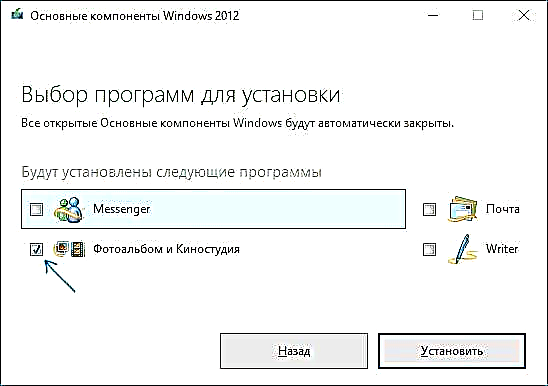
இரண்டு நிறுவிகளையும் நான் சோதித்தேன் - இரண்டு சந்தர்ப்பங்களிலும் இது மைக்ரோசாப்டின் அசல் கோப்பு, நிறுவல் வெற்றிகரமாக உள்ளது, மேலும் மூவி மேக்கரின் இரண்டு பதிப்புகளும் விண்டோஸ் 10 இல் வெற்றிகரமாக வேலை செய்கின்றன (அதாவது அவை விண்டோஸ் 7, 8 மற்றும் 8.1 இல் வேலை செய்யும்).
இருப்பினும், ஃபிலிம் ஸ்டுடியோவை நிறுவ நான் பரிந்துரைக்கிறேன் - அசல் மூவி மேக்கரை விட உள்ளீட்டு வீடியோ வடிவங்களுக்கு இது சிறந்த ஆதரவைக் கொண்டுள்ளது. ஆனால் இது வேலை செய்ய, உங்கள் கணினியில் .NET Framework 3.5 தேவைப்படும் (இந்த கூறுகளை தானாகவே பதிவிறக்கி நிறுவுமாறு கேட்கப்படுவீர்கள்).
வீடியோ அறிவுறுத்தல்
குறிப்பு: சமீபத்தில், விண்டோஸ் 10 க்கான மைக்ரோசாஃப்ட் வீடியோ எடிட்டரின் மற்றொரு அதிகாரப்பூர்வ பதிப்பு தோன்றியது - விண்டோஸ் 10 ஆப் ஸ்டோரிலிருந்து ஸ்டுடியோ.
மூவி மேக்கர் 2.6 மற்றும் மூவி மேக்கர் 6.0 ஐ நிறுவ பதிவிறக்க அதிகாரப்பூர்வமற்ற வழி
விண்டோஸ் 10 வெளியீட்டிற்குப் பிறகு, தவறவிட்ட அம்சங்கள் நிறுவி 10 (எம்.எஃப்.ஐ 10) அமைப்பின் மூன்றாம் தரப்பு கூறுகள் பிரபலமடைந்தன, இது ஓஎஸ்ஸின் முந்தைய பதிப்புகளில் இருந்த அந்த கூறுகளை விரைவாக நிறுவுவதற்கான ஐஎஸ்ஓ கோப்பாகும், ஆனால் பிந்தையவற்றில் மறைந்துவிட்டது. MFI 7 இன் பதிப்பும் உள்ளது (விண்டோஸ் 7 க்கு), ஆனால் இரண்டு பதிப்புகளும் மூவி மேக்கரை கணினியின் அனைத்து சமீபத்திய பதிப்புகளிலும் நிறுவ அனுமதிக்கின்றன.
பதிவிறக்குவதற்கான படிகள் எளிமையானவை - MFI 10 அல்லது MFI 7 ஐ பதிவிறக்கம் செய்து கணினியில் ISO படத்தை ஏற்றவும். ஏற்றப்பட்ட வட்டில் இருந்து mfi.exe இயங்கக்கூடிய கோப்பை இயக்கவும், பின்னர் விண்டோஸ் மூவி மேக்கர் உருப்படியைத் தேர்ந்தெடுக்கவும் (இதற்காக, நிரல் சாளரத்தின் கீழே உள்ள MFI 10 இல், பக்கம் 3 க்கு உருட்டவும்), பின்னர் வீடியோ எடிட்டரின் தேவையான பதிப்பு (பதிப்பு 6.0 இல் டிவிடி மேக்கரும் உள்ளது புகைப்படம் மற்றும் வீடியோவிலிருந்து டிவிடியை உருவாக்கவும்).

தானியங்கி நிறுவல் தொடங்கும், அதன் முடிவில் உங்கள் கணினியில் ஒரு மூவி மேக்கரைப் பெறுவீர்கள் (எந்த தொடக்க சிக்கல்களுக்கும், பொருந்தக்கூடிய பயன்முறையிலும் தொடங்க முயற்சிக்கவும்). கீழே உள்ள ஸ்கிரீன்ஷாட்டில் விண்டோஸ் 10 இல் இந்த வழியில் நிறுவப்பட்ட பதிப்பு 6.0 உள்ளது.

முன்னதாக, தவறவிட்ட அம்சங்கள் நிறுவி அதன் சொந்த அதிகாரப்பூர்வ வலைத்தளத்தைக் கொண்டிருந்தது, அது இப்போது மூடப்பட்டுள்ளது. இருப்பினும், தளத்தில் பதிவிறக்குவதற்கு MFI கிடைத்தது: chip.de/downloads/Missed-Features-Installer-fuer-Windows-10_88552123.html (ஆனால் கவனமாக இருங்கள், chip.de உடன் நிறுவி நீங்கள் மறுக்கக்கூடிய கணினியில் கூடுதல் மென்பொருளை நிறுவ முயற்சிக்கிறது).
மைக்ரோசாப்ட் நிறுவனத்திலிருந்து
கவனம்: அதிகாரப்பூர்வ மைக்ரோசாஃப்ட் வலைத்தளத்திலிருந்து பின்வரும் பதிவிறக்க முறைகள் இனி இயங்காது, முதல் விருப்பம் ஜனவரி 2017 இல் காணாமல் போனது, இரண்டாவது 2016 இல்.
மைக்ரோசாஃப்ட் வலைத்தளத்திலிருந்து, நீங்கள் ஒரே நேரத்தில் இரண்டு பதிப்புகளில் விண்டோஸ் மூவி மேக்கரை ரஷ்ய மொழியில் பதிவிறக்கம் செய்யலாம் (கீழே ஒவ்வொன்றையும் பயன்படுத்தி நிறுவலைப் பார்ப்போம்), 2.6 மற்றும் 6.0 பதிப்புகளில் வீடியோ எடிட்டரை நிறுவ ஒரு பாதுகாப்பான அதிகாரப்பூர்வமற்ற வழியும் உள்ளது:
- திட்டத்தின் புதிய பதிப்பு விண்டோஸ் எசென்ஷியல்ஸின் (விண்டோஸ் 2012 இன் முக்கிய கூறுகள்) ஒரு பகுதியாகும், இது யூடியூப் மற்றும் விமியோ சேவைகளுடன் ஒருங்கிணைத்தல், புதிய வீடியோ மற்றும் அனிமேஷன் விளைவுகள், வடிவங்களின் பரந்த பட்டியலுக்கான ஆதரவு மற்றும் மாற்றப்பட்ட இடைமுகம் போன்ற புதிய அம்சங்களைக் கொண்டுள்ளது. இந்த தளம் தற்போது ஒரு திரைப்பட ஸ்டுடியோ என்று அழைக்கப்படுகிறது. வலை நிறுவியைப் பயன்படுத்தி நிறுவப்பட்டது, ஒரு ரஷ்ய மொழி உள்ளது
- விண்டோஸ் மூவி மேக்கரின் நிலையான (விண்டோஸின் முந்தைய பதிப்புகளிலிருந்து தெரிந்தவை) பதிப்பு முழு அளவிலான நிறுவியாக பதிவிறக்கம் செய்யக் கிடைக்கிறது (அதாவது, இணையத்துடன் இணைக்காமல் அதை நிறுவலாம்). ரஷ்ய மொழி ஆதரிக்கப்படுகிறது. (நன்றி இனி இயங்காது)
- ரஷ்ய மொழி ஆதரவு இல்லாமல் விண்டோஸ் 7, 8 மற்றும் விண்டோஸ் 10 க்கான விண்டோஸ் மூவி மேக்கர் 2.6 அல்லது 6.0 ஐ நிறுவுகிறது.
விண்டோஸ் மூவி மேக்கரின் (மூவி ஸ்டுடியோஸ்) இரண்டு பதிப்புகளும் விண்டோஸ் 7, 8 மற்றும் விண்டோஸ் 10 இல் இயங்குகின்றன. எது தேர்வு செய்ய வேண்டும் என்பது உங்களுடையது. அவற்றை எவ்வாறு பதிவிறக்குவது, நிறுவுவது மற்றும் இடைமுகத்தின் ஸ்கிரீன் ஷாட்களை எவ்வாறு செருகுவது என்பதை கீழே காண்பிப்பேன், இது உங்களுக்கு முடிவு செய்ய உதவும்.
விண்டோஸ் எசென்ஷியல்ஸுடன் விண்டோஸ் மூவி மேக்கரை பதிவிறக்கி நிறுவவும்
புதுப்பி: ஜனவரி 10, 2017 முதல், மைக்ரோசாப்ட் பிலிம் ஸ்டுடியோவை அதிகாரப்பூர்வ வலைத்தளத்திலிருந்து பதிவிறக்கும் திறனை நீக்கியது, ஏனெனில் கீழே விவரிக்கப்பட்டுள்ள படிகள் இதை இனி செய்ய அனுமதிக்காது.

"புதிய" விண்டோஸ் மூவி மேக்கரைப் பதிவிறக்க, இணைப்பைக் கிளிக் செய்க microsoft.com/en-US/download/details.aspx?id=26689 மற்றும் “பதிவிறக்கு” பொத்தானைக் கிளிக் செய்க.

பதிவிறக்கம் செய்த கோப்பை நிறுவ, இயக்க, விண்டோஸின் அனைத்து முக்கிய கூறுகளையும் நிறுவ அல்லது உங்களுக்கு தேவையானவற்றைத் தேர்ந்தெடுப்பதற்கான திட்டத்தை நீங்கள் காண்பீர்கள். இந்த விருப்பங்களில் இரண்டைத் தேர்ந்தெடுக்கும்போது, நீங்கள் ஒரு புகைப்பட ஆல்பம் மற்றும் திரைப்பட ஸ்டுடியோவை மட்டுமே நிறுவலாம் (இது விண்டோஸ் மூவி மேக்கர்) மற்றும் நிறுவலைத் தொடரலாம். நிறுவிய பின், நீங்கள் நிரலைப் பயன்படுத்தத் தொடங்கலாம். இந்த நிறுவல் விருப்பத்தைப் பயன்படுத்தும் போது நிரல் பதிப்பின் ஸ்கிரீன் ஷாட் கீழே உள்ளது, பின்னர் "பழைய" பதிப்பை நிறுவுவதைக் கருத்தில் கொள்வோம், ஒரு திரைப்பட ஸ்டுடியோ அல்ல.

அதிகாரப்பூர்வ தளத்திலிருந்து விண்டோஸ் மூவி மேக்கர் 2.6 ஐ எவ்வாறு பதிவிறக்குவது
புதுப்பி: துரதிர்ஷ்டவசமாக, மூவி மேக்கரின் பழைய பதிப்பு மைக்ரோசாஃப்ட் வலைத்தளத்திலிருந்து அகற்றப்பட்டது. இந்த நேரத்தில், அதை அங்கிருந்து பதிவிறக்குவது தோல்வியடையும் (அதாவது, அதிகாரப்பூர்வமற்ற ஆதாரங்களை மட்டுமே தேடுவது). ஆனால், உங்களுக்கு இன்னும் விண்டோஸ் மூவி மேக்கர் 2.6 அல்லது 6.0 தேவைப்பட்டால், அதைப் பதிவிறக்குவதற்கான கூடுதல் வழிகள் அடுத்த பகுதியில் விவரிக்கப்பட்டுள்ளன.
அடிப்படை விண்டோஸ் கூறுகளை நிறுவாமல் விண்டோஸ் மூவி மேக்கரின் நிலையான பதிப்பைப் பதிவிறக்க, இந்தப் பக்கத்திற்குச் செல்லவும்: //www.microsoft.com/en-us/download/details.aspx?id=34

"பதிவிறக்கு" பொத்தானைக் கிளிக் செய்த பிறகு, நீங்கள் விரும்பிய பதிவிறக்கத்தைத் தேர்ந்தெடுக்கும்படி கேட்கப்படுவீர்கள். ரஷ்ய பதிப்பிற்கு, MM26_RU.msi கோப்பைத் தேர்ந்தெடுக்கவும்.

பதிவிறக்கம் முடிந்ததும், கோப்பை இயக்கி, நிறுவல் வழிகாட்டியின் வழிமுறைகளைப் பின்பற்றவும். நிறுவலானது ஒரு நிமிடத்திற்கும் குறைவான நேரத்தை எடுக்கும், மேலும் குறுகிய காலத்தில் நீங்கள் விண்டோஸின் முந்தைய பதிப்புகளின் ஒரு பகுதியாக, இதற்கு முன்பு பயன்படுத்தினால், நீங்கள் அதைப் பயன்படுத்திக் கொள்ளும் பதிப்பில் நிறுவப்பட்ட இலவச வீடியோ எடிட்டரைப் பெறுவீர்கள். விண்டோஸ் மூவி மேக்கர் 2.6 இன் பிரதான சாளரத்தின் ஸ்கிரீன் ஷாட் கீழே உள்ளது.

அவ்வளவுதான். நம்பகமான மூலங்களிலிருந்து சரியான நிரலைப் பெற கட்டுரை உங்களுக்கு உதவியது என்று நம்புகிறேன்.